- 주요 플랫폼의 대부분의 문제로 인해 앱이 충돌합니다.
- Facebook 메시지가 작동하지 않는 문제의 원인은 연결 문제일 수 있으므로 모뎀을 다시 시작하는 것이 좋습니다.
- 앱을 다시 설치하면 애플리케이션이 업데이트되고 잠재적인 캐시 문제가 제거됩니다.

- 손쉬운 마이그레이션: Opera 지원을 사용하여 북마크, 암호 등과 같은 기존 데이터를 전송합니다.
- 리소스 사용 최적화: RAM 메모리는 다른 브라우저보다 더 효율적으로 사용됩니다.
- 향상된 개인 정보 보호: 무료 및 무제한 VPN 통합
- 광고 없음: 내장된 Ad Blocker는 페이지 로딩 속도를 높이고 데이터 마이닝으로부터 보호합니다.
- 게임 친화적: Opera GX는 게임을 위한 최초이자 최고의 브라우저입니다.
- 오페라 다운로드
Facebook 메시지가 작동하지 않는 오류는 다양한 원인이 있을 수 있습니다. 안타깝게도 구체적인 이유를 파악하기 어려울 수 있습니다.
사용자는 응용 프로그램이 열리지 않거나 사진 또는 비디오를 너무 느리게 로드하는 등의 문제를 경험할 수 있습니다.
단순한 연결 문제, 애플리케이션 비호환성 및 캐시 손상은 몇 가지 가능한 원인일 뿐입니다.
우리는 이 문제의 원인을 철저히 설명하고 적절한 솔루션을 제공하는 것을 목표로 합니다.
내 Facebook 메시지가 작동하지 않는 이유는 무엇입니까?
장치에 문제가 있을 수 있지만 응용 프로그램에는 문제 기록이 있습니다.
또한 소프트웨어에 오류가 발생할 수 있으며 연결 문제 및 일치하지 않는 Wi-Fi.
FB 및 Messenger에 연중무휴 24시간 안정적으로 액세스할 수 있습니다.
Facebook과 Messenger를 널리 사용하는 사람이라면 항상 연결 상태를 유지할 수 있는 브라우저인 Opera를 사용해 볼 수 있습니다. 이 브라우저에서 이를 사용하면 통합된 Ad-Blocker 및 연결 오류가 발생할 경우 서버를 변경하는 데 도움이 되는 내장 VPN과 같은 몇 가지 뛰어난 특전이 제공됩니다.
또한 재미 이상의 목적으로 Facebook 및 Messenger를 사용하는 경우 Opera의 사용자 지정 리미터를 사용하여 특정 탭의 RAM, CPU 및 대역폭 사용량을 제한할 수 있습니다. 이와 같이 메시지가 항상 작동하고 페이지에 게시물과 광고가 표시되는지 확인할 수 있습니다.

오페라 GX
Facebook 또는 Messenger 계정에서 중요한 내용을 놓치지 마십시오.
오페라 GX 받기
내 메시지가 작동하지 않을 때 Facebook을 어떻게 수정합니까?
1. 장치를 다시 시작하십시오
처음에 할 수 있는 가장 쉬운 방법은 메신저에서 이상한 점을 발견한 경우 장치를 재설정하는 것입니다. 이렇게 하면 시스템 작동을 방해했을 수 있는 모든 캐시와 메모리가 지워집니다.
메신저 앱을 종료하고 기기에서 전원 버튼을 찾아 전화를 종료합니다. 스마트폰을 다시 시작하기 위해 전원 버튼을 누르기 전에 최소 15초 동안 기다리십시오.
기기를 켠 후 메신저 앱을 다시 실행하여 문제가 표시되지 않는 Facebook 메시지가 해결되는지 확인하세요.
2. 메신저 캐시 지우기
아이폰에서:
- 이동 설정을 누른 다음 아래로 스크롤하여 일반적인.
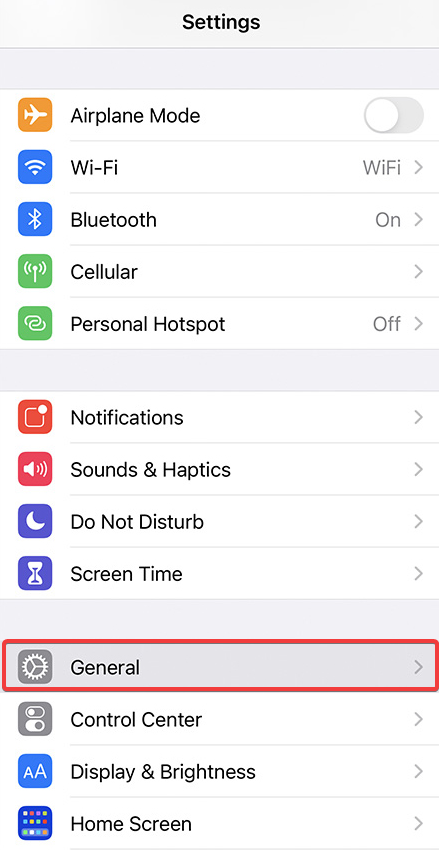
- 선택하다 아이폰 스토리지.
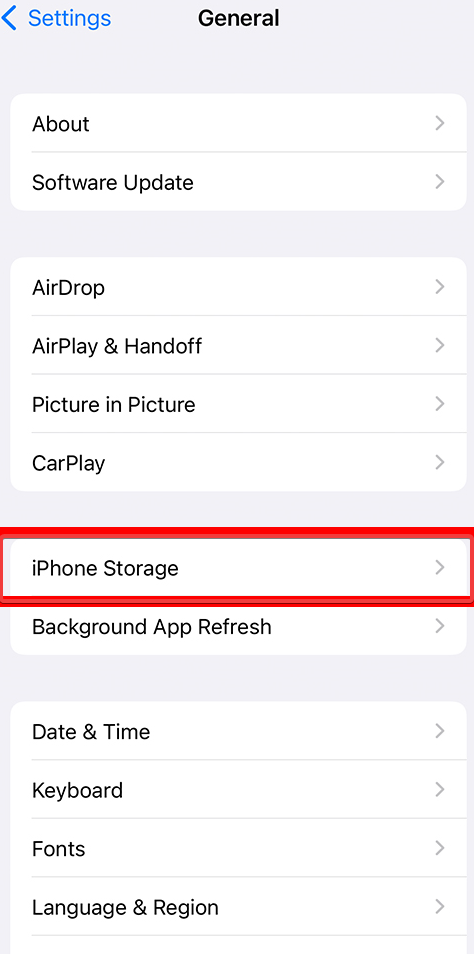
- 기기에서 저장용량을 계산한 후 전령 앱.
- 앱 페이지에서 오프로드 앱.
안드로이드에서:
- 열려 있는 설정 다음으로 이동 앱 및 알림.
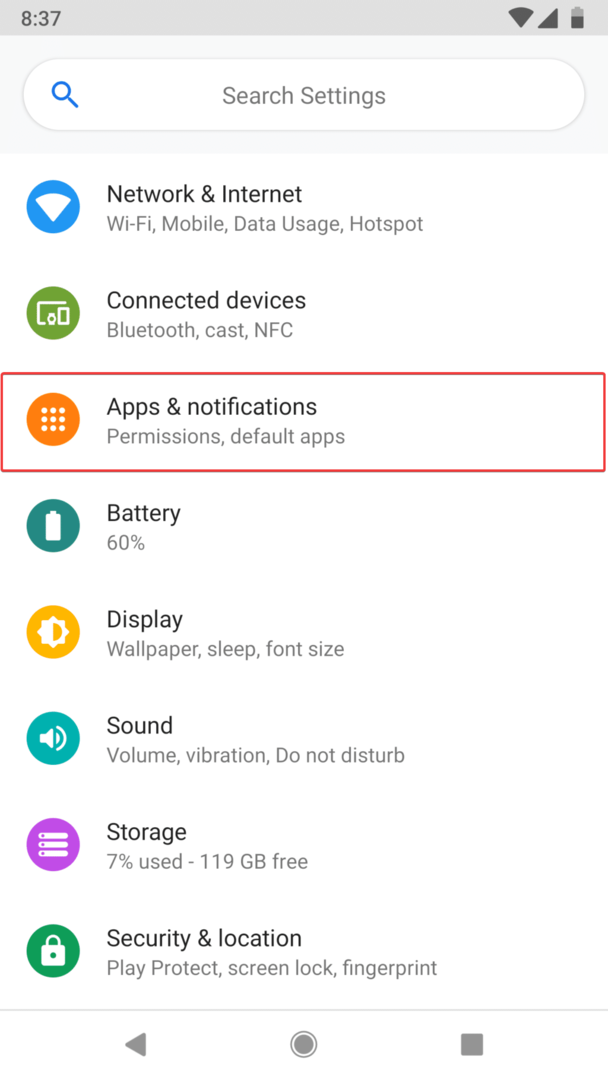
- 을 누릅니다 메신저 앱 메뉴를 엽니다.
- 탭 저장소 및 캐시 아래의 앱 정보
- 선택하다 저장 공간을 비우기.

이 기술은 휴대폰 재부팅과 같은 캐시 생성 메신저 앱 버그를 제거합니다. 이 접근 방식은 주로 Messenger가 실행되지 않거나 계속 충돌하는 경우에 유용합니다.
앱의 캐시를 정리하면 임시 파일이 제거되므로 한 번 사용한 후에는 다시 로그인하거나 Messenger를 다시 설치할 필요가 없습니다.
- 작업 폴더 동기화 오류 0x8007017c를 수정하는 방법
- 자동 조종 장치 오류 0x81036502: 4단계로 수정하는 방법
- USB 드라이브가 할당되지 않은 것으로 표시됩니까? 그것을 고치는 2가지 방법
- Afd.sys BSoD 오류: 신속하게 고칠 수 있는 7가지 방법
- Kaspersky 높은 CPU 사용량: 효율적으로 줄이는 방법
3. 메신저 재설치
- 길게 터치 전령 응용 프로그램 아이콘을 누른 다음 제거 또는 제거하다.

- 휴대전화에서 앱 스토어를 방문하세요(구글 플레이 안드로이드와 앱 스토어 아이폰용.)
- 검색 전령 검색창에서 최신 버전의 앱을 설치하세요.
전문가 팁:
후원
특히 리포지토리가 손상되었거나 Windows 파일이 누락된 경우 일부 PC 문제는 해결하기 어렵습니다. 오류를 수정하는 데 문제가 있는 경우 시스템이 부분적으로 손상되었을 수 있습니다.
컴퓨터를 스캔하고 결함이 무엇인지 식별하는 도구인 Restoro를 설치하는 것이 좋습니다.
여기를 클릭하세요 다운로드하고 복구를 시작합니다.
Facebook 메시지가 전송되지 않는 문제를 해결하기 위해 앱을 제거하고 다시 설치할 수도 있습니다.
이렇게 하면 최신 버전의 소프트웨어를 사용할 수 있고 장치에 새 데이터를 설치할 수 있습니다.
이렇게 하면 Facebook 메시지가 표시되지 않는 문제를 해결하기 위해 애플리케이션을 최신 버전으로 업데이트하는 것 외에도 애플리케이션이 하드 리셋됩니다.
4. 인터넷 연결 확인
우리는 메신저와 같은 모바일 애플리케이션의 기능을 손상시킬 수 있는 인터넷 변동 또는 중단을 자주 겪습니다.
이 경우 WiFi 네트워크와 인터넷 연결을 확인하는 것이 좋습니다.
모뎀을 사용하는 동안 수정해야 할 하드웨어 문제가 있는지 모뎀을 확인하십시오. 모뎀을 재설정하여 잠재적인 문제를 해결할 수 있습니다.
모뎀을 끈 후 다시 켜기 전에 최소 15초를 기다리면 도움이 됩니다.
지금 메신저에 문제가 있나요?
글을 쓰는 시점에서 Facebook 메신저가 제대로 작동하지 않는다는 사용자 보고가 몇 건 있었습니다.
이러한 사용자는 도움을 받기 위해 지원팀에 문의했으며 문제를 보고했다고 주장했습니다.
최후의 수단으로 응용 프로그램을 다시 시작하여 도움이 되는지 확인할 수도 있습니다.
홈 버튼을 누르고 앱 목록(일반적으로 홈 버튼 옆에 있는 버튼)을 불러온 다음 메신저 앱을 선택하고 위로 밀어 닫은 다음 앱을 다시 엽니다.
Facebook 서버가 애플리케이션을 지원하기 때문에 주요 플랫폼의 문제로 인해 애플리케이션이 충돌하거나 성능이 저하될 수도 있습니다.
관심을 가지고 지켜보는 것도 도움이 될 것입니다. Facebook 상태에 대한 Down Detector 웹 사이트, 응용 프로그램의 모든 문제를 보고하고 사용자가 문제 및 가능한 수정 사항에 대해 의견을 제시할 수 있습니다.
Facebook 메시지, 작동하지 않는 문제는 일반적으로 소프트웨어와 관련이 있으며 앱이나 전화를 다시 시작하면 빠르게 해결되므로 중요한 문제는 아닙니다.
문제가 서버에 있는 경우 Facebook 메시지 사라짐 문제가 해결될 때까지 기다리는 동안 대안을 시도할 수 있습니다.
아래 댓글 섹션에서 문제를 해결할 수 있었는지 알려주세요.
여전히 문제가 있습니까? 이 도구로 문제를 해결하세요.
후원
위의 조언으로 문제가 해결되지 않으면 PC에서 더 심각한 Windows 문제가 발생할 수 있습니다. 추천합니다 이 PC 수리 도구 다운로드 (TrustPilot.com에서 우수 등급으로 평가됨) 쉽게 해결할 수 있습니다. 설치 후 다음을 클릭하기만 하면 됩니다. 스캔 시작 버튼을 누른 다음 모두 고쳐주세요.
![Facebook에서 메신저 메시지를 무시하는 방법 [Easy Guide]](/f/79b84546e0b203460d17628ff25c1dd7.jpg?width=300&height=460)

